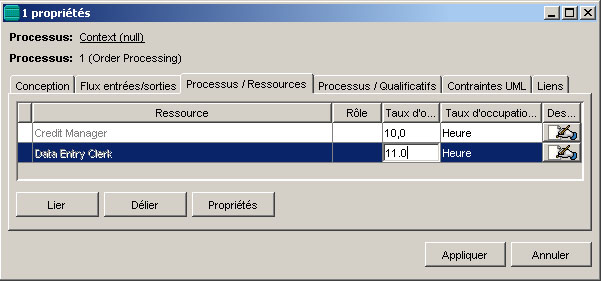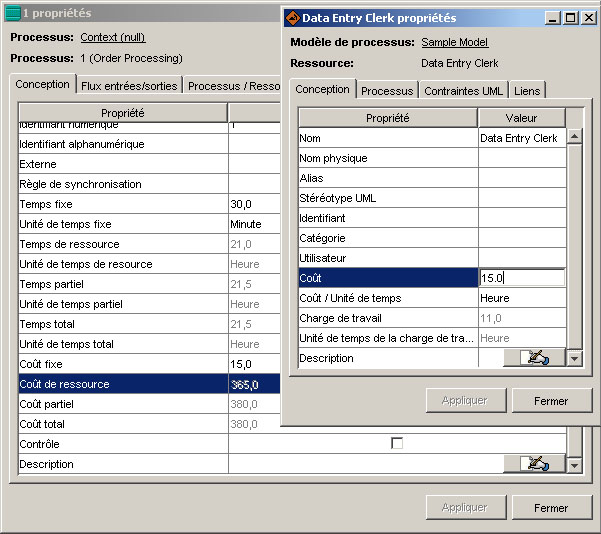Calcul du temps et des coûts des processus
Il vous est possible d’attribuer un temps défini à un processus. Il suffit d’ajouter un
ensemble d’attributs au processus et d’effectuer des calculs qui vous permettront d’afficher
un temps partiel et un temps total. De plus, vous devez inclure des ressources
dans vos calculs, puisque l’attribution de ressources à un processus est aussi un élément
pour lequel vous pouvez préciser une période de mesure. Voici un exemple de
l’utilisation de cette fonction.(Basé sur l'exemple fourni avec ModelSphere)
- Dans l’explorateur, cliquez avec le bouton droit sur le processus 'Order Processing' et choisissez Propriétés.
- Entrez 15 dans le champ Coût fixe et appuyez sur Retour.
- Entrez 30 dans le champ Temps fixe et appuyez sur Retour.
- Sélectionnez Minutes comme unité de mesure.
- Cliquez sur Appliquer.

Une fois que vous avez établi le coût fixe et le temps fixe pour le processus 'Order Processing',
vous pouvez déterminer le montant
de ressources utilisé par le système (taux d’occupation). Le taux
d’occupation indique le montant d’une ressource utilisé pour un processus
en particulier.
Afin de conserver l’intégrité
de votre modèle, vous devriez
apprendre les nouveaux
attributs et unités de
temps implémentés ainsi
que les règles de calcul et
de validation décrites dans
les sous-sections correspondantes.
- De la même fenêtre de propriétés, choisissez l’onglet Processus / Ressource.
- L'onglet des Ressources apparaît. Choisissez 'Credit Manager'.
- Cliquez sous Taux occupation et entrez 10, puis sélectionnez Heure sous
Unité de temps.
- Pour 'Data Entry Clerk', entrez 11 sous Taux occupation et sélectionnez
Heure sous Unité de temps.
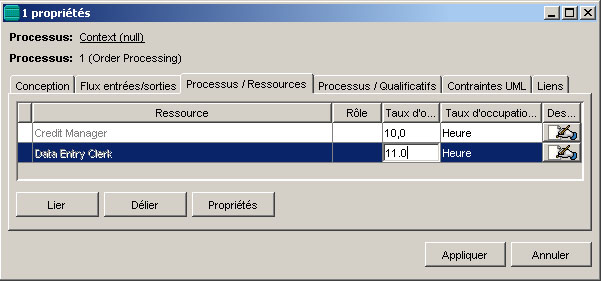
Examinons une ressource pour voir la charge de travail concerné. La charge de travail
est la somme de tous les taux d’occupation de processus pour cette ressource.
- De l’explorateur, cliquez avec le bouton droit sur 'Credit Manager' et choisissez Propriétés.
Remarquez que la charge de travail indiquée pour 'Credit Manager' est de 10 hr., soit la somme de tout les utilisations de cette ressource fait par les processus du modèle.
- Cliquez dans la boîte correspondant au Coût, entrez 20 pour le coût de la
ressource et sélectionnez Heure comme unité de temps.
- Cliquez sur Appliquer et Fermer.
- Répétez l’opération pour 'Data Entry Clerk' avec 15 pour le coût et Heure comme unité de temps.
Examinons maintenant le processus pour voir quel est le coût de la ressource.
- Cliquez avec le bouton droit sur le processus 'Order Processing' et choisissez Propriétés.
Il est à noter que le coût de ressource pour le processus est de
365. Ce total est automatiquement calculé en prenant le coût de 'Credit Manager' (20 x 10 hr. = 200) et le coût de 'Data Entry Clerk' (15
x 11 hr. = 165).
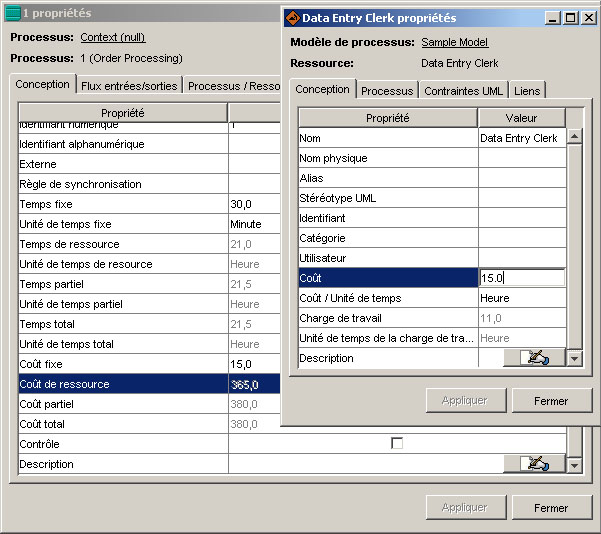
- Remarquez également que vous pouvez attribuer un coût fixe, lequel sera
ajouté au coût de ressource calculé pour donner un coût partiel. Le coût total
réflète tous les coûts de ce diagramme et tous les coûts des sous-processus
de ce processus. Ceci donne une vue générale de la structure des coûts
d’une entreprise.
Nous vous suggérons d’apprendre les nouveaux attributs et les nouvelles
unités de temps implémentés, ainsi que les règles de calcul et
les résultats décrits dans la suite de cette section afin de conserver
l’intégrité de votre modèle lorsque vous modifiez les unités de temps
suivantes : unité de temps fixe (processus), unité de temps de taux
d’occupation (lien processus-ressource) et unité de temps de coût (ressource).
Dans la plupart des cas, vous pouvez vérifier l’exactitude de
vos calculs en accédant à la fenêtre de propriétés d’un processus. Vous
pouvez également produire et imprimer un rapport comprenant tous
les attributs compris dans ces calculs pour détecter les contradictions
et corriger les éléments erronés.
Attributs de temps
- Temps fixe : cet attribut, comme l’attribut Coût fixe, peut être entré manuellement
par l’utilisateur. Le temps fixe représente une période qui ne tient pas
compte du temps alloué pour les ressources ni du temps pour les processus
inclus dans le processus éclaté.
- Temps partiel : Le temps partiel représente la somme du temps fixe et du
temps de ressource.
- Temps de ressource : Cet attribut représente la somme des périodes de temps
de tous les liens processus/ressource d’un processus. Ces périodes de temps
sont définies dans l’attribut Taux d’occupation.
- Temps total : Le temps total représente la somme du temps partiel d’un processus
et de ses périodes de temps total enfant.
Unités de temps
Temps fixe, Temps partiel, Temps de ressource et Unités de temps total
- Seconde, Minute, Heure : Les valeurs associées à ces unités sont converties lorsque l’utilisateur modifie l’unité
courante.
- Non-spécifié : Cette valeur «nulle» est appliquée par défaut aux modèles antérieurs pour conserver
l’intégrité des données. Les coûts fixes des ressources sont calculés. Cette valeur peut
également être associée à un coût fixe de ressource.
- Unité de temps de taux d’occ. (Lien Ressource-Processus) : Cette unité de temps s’applique à l’attribut Taux d’occ. existant (les périodes de temps
d’une ressource liée à un processus).
- Unité de temps de coût (Ressource) : Cette unité de temps s’applique à l’attribut Coût existant.
- Unité de temps de charge de travail (Ressource) : Cette unité de temps s’applique à l’attribut Charge de travail (le temps accumulé d’une
ressource dans le modèle).
Règles de calcul et de validation
La validation des unités de temps est effectuée lorsque la valeur de temps correspondante
est différente de 0.
Processus
- Temps partiel : Le temps partiel est calculé si le temps fixe et le temps de
ressource ne sont pas nuls et si leurs unités de temps appartiennent à la même
famille d’unités de temps. Sinon :
- Temps partiel = 0
- Unité de temps partiel = n/a (nul)
- Temps de ressource : Le temps de ressource est calculé seulement si toutes
les ressources liées à un processus ont la même famille d’unités de temps
associée aux taux d’occupation. Sinon :
- Temps de ressource = 0
- Unité de temps de ressource = n/a (nul)
- Temps total : Le temps total est calculé seulement si tous les processus enfant
et le temps partiel courant ont la même famille d’unités de temps. Sinon :
- Temps total courant = 0
- Unité de temps total courant = n/a (nul)
- Coût de ressource : Le coût de ressource est calculé de deux façons :
1. Coût variable - Le produit du taux d’occupation et du coût de la ressource, si les unités de temps
sont les mêmes.
2. Coût fixe - L’addition du coût si l'unité de temps du coût de la ressource est nulle.
N.B. Le coût d'une ressource est invalide et non calculé si l'unité de temps du taux d'occupation est nulle et que celle du coût de la ressource ne l'est pas. L’intégrité du coût des ressources peut être
vérifiée en produisant un rapport sur les processus et les ressources
liées.
Ressource
- Charge de travail : La charge de travail est calculée seulement si tous les
processus liés à une ressource ont la même famille d’unités de temps associée
aux taux d’occ. Sinon :
- Charge de travail = 0
- Unité de temps de charge de travail = n/a (nul)